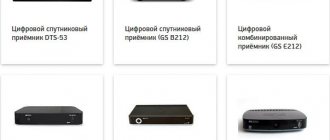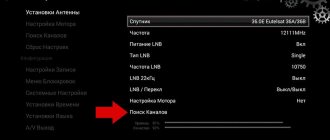Для чего нужно обновление программного обеспечения ресивера?
Обновления нужны по ряду весомых причин:
- Они позволяют устранять, возможно, имеющиеся ошибки, благодаря этому обеспечивая корректную бесперебойную работу ресивера.
- Проще и выгоднее для пользователя, чем покупка очередной приставки каждый год.
- В зависимости от обновления могут добавиться кодировки новых каналов и усовершенствоваться интерфейс.
- Каждый владелец может самостоятельно совершать обновления, не придется ни за что платить.
Важно! Заблаговременно производите обновления вашего оборудования, четко соблюдайте предлагаемые правила и подсказки на экране. Внезапное отключение сети приемника при проведении обновления может стать фатальным и привести к повреждениям и поломке.
Как проверить актуальность версии?
Актуальность можно проверить перейдя в раздел «Статус», он находится в «Меню», версия ПО ресивера обязана соответствовать цифрам 1.2.424, модель 0.8.75. Соотвественно обновить можно до версии 1.2.460 и 0.9.04.
Каждые обновления должны происходить в строгом порядке друг за другом. Если указаны другие цифры, то все дальнейшие действия вы будете производить на свой страх и риск.
Поиск каналов Триколор ТВ самостоятельно: инструкция
Найти телеканалы Триколор можно двумя способами: в автоматическом и ручном режимах.
Вначале попробуйте добавить каналы автоматически, если некоторые не появятся — переходите к ручному. Он занимает немного больше времени, но даёт больший контроль.
Автоматический поиск
- Откройте «Меню» приёмника.
- Перейдите в «Настройки — Поиск каналов» или «Приложения — Поиск Триколор ТВ».
- Система самостоятельно найдёт все доступные телеканалы. Сохраните их.
Если нашлось всего несколько источников — сбросьте настройки до заводских и повторите поиск заново.
Ручной поиск
- Откройте «Меню» — «Настройки».
- Укажите следующую информацию: Режим Поиска — Вручную Спутник Экспресс-АМУ1 (Eutelsat 36A)
- Включите функцию «Сетевой поиск».
- Скорость потока и частоту указывайте из этой таблицы с актуальными частотами Триколор на 2021 год.
- Получившийся список каналов измените под свои вкусы и сохраните.
- Повторите эти действия с нужными частотами.
Инструкция по обновлению ПО
Произвести самостоятельно обновление ПО ресиверов «Триколор ТВ» gs 8300, gs 8300m, gs 8300n и приставки drs 8300 можно с помощью нескольких способов, для которых вам понадобится пульт и внимательность.
Через компьютер
Для данного типа обновления понадобится специальный провод RS232 и загруженная на пк специализированная программа «GS Burner».» GS Burner» – утилита, загружающая и копирующая базы данных GS. Действия, которые надо совершить:
- Отключить от сети. Присоединить кабель к приставке и компьютеру.
- Открыть программу, нажать на кнопку «Download», задать заглавие файла.
- Произвести включение и в настройках найти «Передача данных». Исключительно для передачи базы каналов нажмите на «0» и кнопку «UHF» выделенную синим цветом. Для передачи базы и софта только синюю кнопку «UHF». На экране будет показана процедура архивации материалов («Data transfer»).
- После окончания архивации данных переходим к передаче сжатого файла из ресивера в ПК. Все результаты видны в программе «GS Burner» в поле «сообщения о количестве переданных килобайт информации».
- Если процесс окончится успешной передачей файла на интерфейсе GS Burner, то в левом окне высветится оповещение «663 Kb are written down. Download complete.» В правом окошке отразятся сообщения порта 232.
Через спутниковую связь
- Выключите и включите приставку. Переключить приемник на канал «333». Если данного канала нет, то необходимо воспользоваться функцией «Поиск каналов «Триколор ТВ». Через несколько секунд на экране будет отображено сообщение необходимо ли вашему оборудованию обновление.
- Если появился вариант «Да», то нажимаете на пульте дистанционного управления кнопку «ОК». Далее на экране будут появляться важные служебные сообщения о том, как проходит процесс обновления ПО приемника. При завершении обновления приемник перезагрузится и включится на Инфоканале «Триколор ТВ».
- Высветится сообщение о необходимости обновить ПО модуля. После нажатия клавиши «ОК» сообщение исчезнет, а вам следует переключиться на канал под номером 333.
- Вскоре начнется обновление, на экране будет отображаться ряд служебных сообщений о происходящем процессе обновления. Теперь приемник готов к дальнейшей работе!
Обновление займет пять-десять минут.
С помощью SD карты
- Вставляем SD карту в отверстие внутри приемника до защелкивания, оно находится внизу справа под крышкой.
- Выключаем приемник из розетки и включаем обратно. Нажимаем клавишу «ОК» заходим в «Главное меню», «настройки» и «заводские установки».
- Зажимаем красную кнопку на пульте, подтверждаем.
- После сброса производим первоначальные настройки.
- При высвечивании окна с предложением «Отформатировать карту SD» нажимает «ДА».
- Извлекаем карту, вставляем в компьютер и скачиваем специальное программное обеспечение, копируем скачанный файл в корневой каталог.
- Опять вставляем в ресивер. Производим выключение и включение, при включении сразу начнется обновление за 6 шагов. Обновление готово!
Настройка антены на спутники Триколор
Для настройки антенны на частоты каналов Триколор нужно целиться на спутник Eutelsat 36A / 36B 36° восточной долготы.
Чтобы правильно установить и настроить антенну, нужно знать, в каком направлении находится нужный спутник. Это можно сделать при помощи компаса, солнца, GPS навигатора, или просто по другим тарелкам вашего размера. Или можно воспользоваться специальной программой «Satellite Antenna Alignment».
Обязательно проследите, чтобы по направлению к спутнику не было высотных домов, больших деревьев или чего-то такого, что перекрывало бы тарелку.
Если используете компас, или другие навигационные способы, определите азимут на спутники EUTELSAT 36C и 36B, 36 градусов восточной долготы и направьте тарелку под нужный угол.
Угол места — угол между плоскостью земли и направлением на спутник
Программа, которую я упомянул, поможет узнать азимут и необходимый угол места для установки и настройки спутниковой антенны на любой спутник в вашей точке приема. Настройки программы сохраняются, поэтому в будущем можно будет пользоваться ею сразу — она запоминает ваше географическое положение.
| Обозначение | Значение |
| N | Северная широта |
| S | Южная широта |
| W | Западная долгота |
| E | Восточная долгота |
После того, как вы введете координаты вашего местоположения, слева в таблице увидите углы для расчета азимута и подъема антенны для всех спутников одновременно.
Азимут — это угол между севером и спутником.
Если при подсчетах получается отрицательное значение подъема антенны (угла места), то спутник находится вне зоны досягаемости (за горизонтом).
Если вам нечем определить географическое направление, в программе предусмотрена возможность определить азимут по солнцу. Для этого:
- Задаете свои координаты
- Для расчетов выбрать высоту над уровнем моря — 0 м.
- Выбрать дату
И всё. Теперь смотрим на данные в таблице. Ищем там значение азимута, максимально близкое к значению азимута на спутник. Смотрим какая дата и время соответствуют этому азимуту и в это время направляем антенну на солнце, т.к. спутник в это время находится именно там. Угол места спутника и солнца может не совпадать. Если это случится, то солнечное излучение может на пару дней «забивать» сигнал.
При расчете обязательно учитывается временная зона (для Москвы +3 часа к Гринвичу).
Красной полосой обозначено направление на спутник. Желтым цветом обозначен световой день.
У офсетных антенн фокус смещен относительно центра, если антенна установлена строго вертикально, то она имеет угол подъема (20…25 градусов). Для расчёта угла места спутника, и реального угла установки антенны (в градусах относительно плоскости земли), в программе вводятся размеры антенны в миллиметрах (высота и ширина). Расчет производится только для офсетных антенн.
Для определения местоположения спутников EUTELSAT 36C и 36B введите в программу координаты своего населённого пункта (данные можно получить в Яндексе) и Вы определите их азимут и угол места.
Далее соберите антенну согласно инструкции, закрепите на ней конвертор и установите антенну на кронштейн, который должен быть закреплён вертикально к Земле на плоской поверхности. Подключите антенну к ресиверу с помощью ТВ кабеля с волновым сопротивлением 75 Ом, при отключенном от сети ресивере.
После определения углов, нужно будет собрать и установить тарелку Триколор ТВ по инструкции. Закрепите конвертор, установите на кронштейн. Кабелем с сопротивлением в 75 Ом прдключите антенну к ресиверу. Внимание! Ресивер в это время должен быть отключен!
Включать его нужно только после того, как все работы были сделаны. После включения вас будет приветствовать надпись «Нет сигнала». Чтобы начать настройку, нажмите Меню — Настройка — Ручной поиск. Настраивать нужно по индикатору качества сигнала.
После этого надо настроить антенну. Плоскость антенны надо перемещать по углу подъема с шагом в 3 градуса от положения, при котором плоскость антенны направлена перпендикулярно к плоскости земли, до положения примерно 80 градусов к плоскости земли в обоих направлениях. При этом надо вращать её по азимуту на кронштейне в диапазоне двадцати градусов от направления на спутник, которое мы определили ранее.
Обратите внимание! Перемещение и вращение нужно делать по очереди: сначала менять угол места, а потом медленно вращать тарелку, чтобы не пропустить направление на спутник. Ошибка в 2-2.5 градусов может всё испортить. Когда на телевизоре появится изображение — определите максимальный уровень сигнала и затяните гайки потуже.
Если каналы в ресивере уже прописаны, то можете наслаждаться просмотром. Если нет — надо еще настроить и ресивер.
Последующая настройка приставки
- После произведенных обновлений понадобится настройка приставки.
- Выбрать язык меню и аудио.
- Выбрать оператора, «Триколор ТВ» – для центральной России, следовательно «Триколор ТВ-Сибирь» для Сибири.
- В следующем пункте «Настройки AV выхода» ничего менять не надо.
- В настройках времени «сдвиг UTC» должен совпадать с вашим. «Автоматический поиск» зависит от количества антенн, имеющихся у вас, если одна, то далее.
- После предложения «Выбрать регион» выбираете свой.
Внимание! Если в распоряжение всего 1 спутниковая тарелка и 1 ресивер, а вы хотите смотреть каналы с опережением времени, то можете выбрать «Урал» или «Челябинск». - Далее происходит сканирование каналов, радио. Настройки завершены!
Обновить и настроить ресиверы Триколор gs 8300, gs 8300m, gs 8300n, drs 8300 ни так уж и сложно, если поэтапно соблюдать все предложенные действия и никогда не отключать питание от сети во время обновлений.
Исправление неполадок
Если подключение производилось пошагово с точным соблюдением инструкции, но телевидение не воспроизводит поиск качественно, возможны следующие ошибки.
Недостаточный уровень сигнала
Для исправления неполадки требуется знать возможные причины.
Условия, при которых сигнал не ловит:
- Неправильный угол антенны. Нажимают кнопку F1 (красная). Конструкцию вращают таким образом, чтобы связь со спутником происходила без сбоев. Делается это совместно с другим человеком, который смотрит за качеством сигнала на экране. После успешного соединения связи болты конструкции закручивают максимально, а провод фиксируют на дуге;
- Плохой контакт спутникового кабеля. Закручивают провод до упора, чтобы подключить приемник;
- Неправильная установка порта. Переходят в настройки тюнера и выбираю тип соединения по виду кабеля (ресивер-ТВ);
- Внешние факторы. Проверяют крепеж и соединения снаружи;
- Тюнеры подключены не к LNB out (1,2,3,4) и не в том порядке. Подключают корректно;
- Причина не обнаружена. Производят сброс настроек.
В некоторых случаях требуется консультация специалиста.
Остальные ошибки
Список ошибок ПО и смарт-карт отражается на сайте. Для решения проблем, обозначенных предусмотренным кодом, следуют соответствующей инструкции.
Важно! Перед тем как подключить Триколор ТВ и настроить каналы, производят регистрацию абонента.